
很多iPhone用户喜欢用iMessage与他人沟通进行工作沟通, 但是iMessage有时候发送后不显示已送达, 这究竟是怎么回事呢?
当iMessage不显示已送达时要怎么办呢? 不要发愁,小编在这里会和大家一起探讨这个问题并分享5种简单的方法。
iMessage不显示已送达是什么情况?这种问题可能是由以下原因引起的:
您输入了的电话号码有误。
您没有登录到iMessage。
Wi-Fi或蜂窝数据网络连接不稳定。
收件人可能关机了或打开了飞行模式/请勿打扰模式。
使用iMessages的前提条件之一就是要确保手机可以连网。因此,在发送或接收iMessages之前,您需要确保iPhone已连接到Wi-Fi网络或蜂窝数据。
进入 "设置 > Wi-Fi", 连接可用的Wi-Fi网络。
如果您使用的是移动数据,请进入 "设置 > 蜂窝数据"。
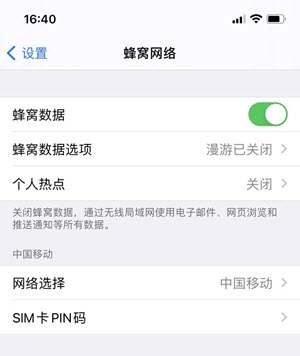
将iMessage关闭再打开按理说是可以解决iMessage发送后不显示已送达这个问题的。
进入iPhone "设置 > 信息"
关闭iMessage选项再打开
之后,重新尝试发送iMessage,看看问题是否已经解决。
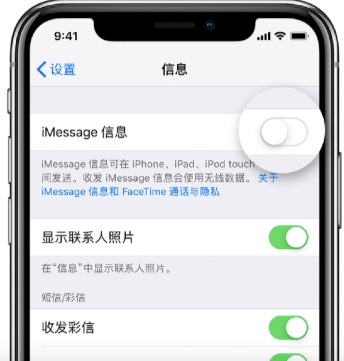
如果您试过前面几种方法还是没有效的话,建议您重启手机试试。
重启iPhone X/XS/XR: 同时按住侧边键和上/下音量键几秒钟,直到看到屏幕上的 "滑动关机" 选项,然后滑动关闭iPhone。
重启iPhone 8/7/6/5: 继续按住顶部(或侧面)按钮3秒,点击 "滑动关机" 即可关闭iPhone,然后点击顶部(或侧面)按钮开机,直到看到白色的苹果标志。
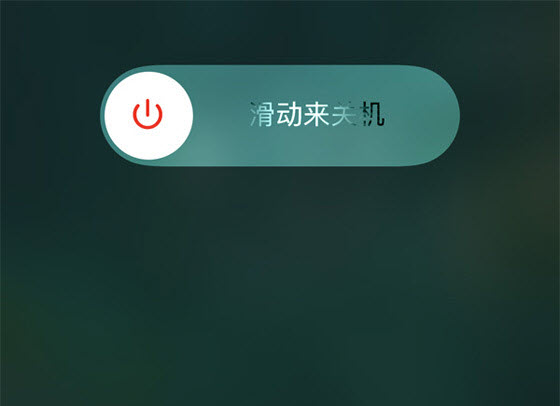
通过退出再重新登陆Apple ID也是可以解决苹果账户相关问题的, 而且事实证明,这也是解决iMessage故障的常用方法。
进入 "设置 > 信息 > 发送和接收",找到 "信息" 选项。
点击您的Apple ID,在弹出的窗口中选择 "注销"。
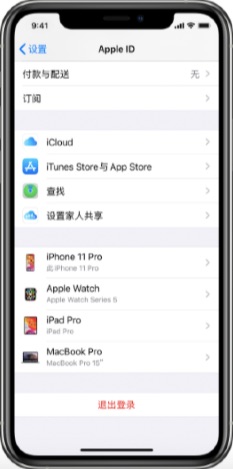
如果您是在更新iOS系统后, iMessage发送才不显示已送达的话,可能是iOS系统问题引起的。在这种情况下,您需要一个专业的工具如丰科苹果系统修复工具来帮助您。它可以修复各种iOS问题,比如iPhone卡在恢复模式、黑屏、iMessages不显示已送达等。而且成功率高达100%。
这款工具完全兼容所有iOS机型和iOS版本,包括最新的iPhone 13/12/12 mini/12 Pro和iOS 15。请将这款iOS修复工具下载并安装到电脑上,然后按照以下步骤进行操作。
第一步: 在您的电脑上启动这个软件, 您会看到有两个选项, 选择 "标准模式"。

第二步: 将您的iPhone连接到电脑上,设备会被这个软件识别。
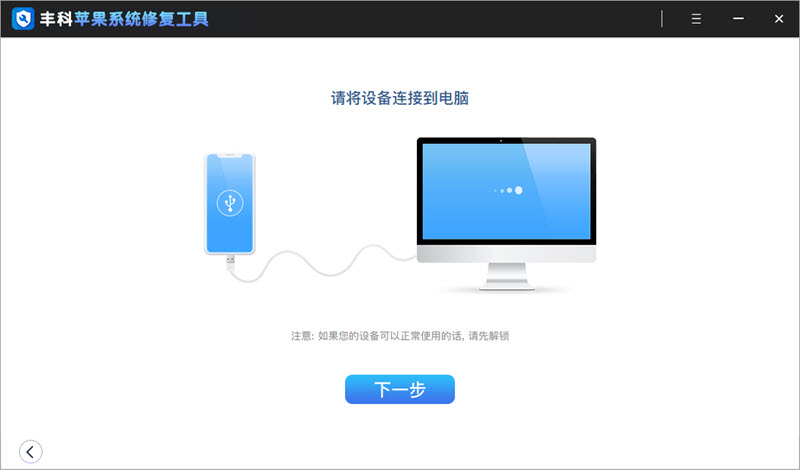
第三步: 之后,软件会检测您的设备型号并提供匹配的iOS系统版本, 确认设备信息无误后点击 "下载" 开始下载固件包。

第四步: 下载完成后,下载的固件包会开始修复您的iPhone,过程完成后设备就会进入正常状态。然后您就可以进入消息应用,查看您发送的iMessages是否显示 "已送达"。
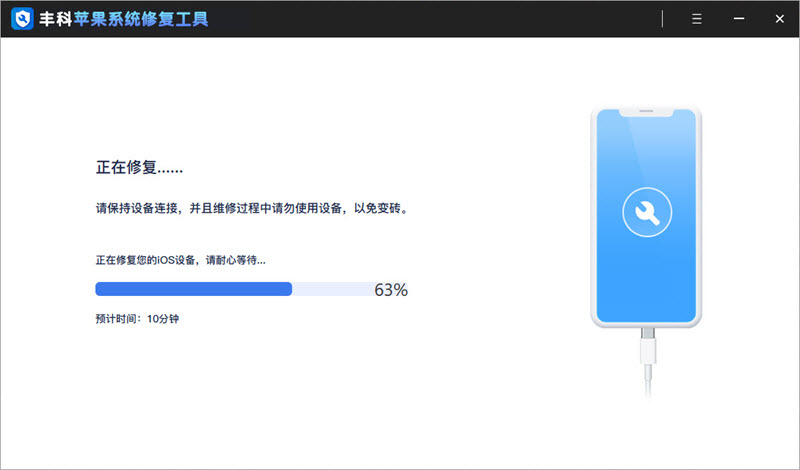
当iMessages发送后不显示已发送的话,您可以试试小编在这篇文章中介绍的几种方法。如果试过之后iMessages仍然没有显示已送达,那就可能是收件人的设备有问题。另一种可能是他们已经屏蔽了您的电话号码。

关注丰科软件,持续为您提供优质软件和问题解决方案!